הטלפון שלי לא יתחבר ל- Wi-Fi. האינטרנט לא עובד. מדוע ומה לעשות?
בטלפונים מודרניים היכולת לבצע שיחות סלולריות היא רק אחת הפונקציות. ולרבים, פונקציה זו אינה המבוקשת ביותר. מה אנחנו עושים בעיקר בסמארטפון? אנו צופים בסרטונים, יושבים ברשתות חברתיות, מתקשרים בשליחים, גולשים באתרים, משחקים וכו 'ולשם כך אנו זקוקים לחיבור לאינטרנט. וכשהטלפון לא מתחבר לרשת Wi-Fi והאינטרנט הנייד איטי מאוד, יקר או בכלל לא זמין, אז זו טרגדיה שלמה. טלפון ללא אינטרנט, כמו מחשב - לא ברור למה אתה צריך את זה 🙂
אולי אני מגזים מעט, אבל בעיקר כן. כל הטלפונים הפועלים באנדרואיד (סמסונג, לנובו, Huawei, Xiaomi, סוני, Asus, Meizu ואחרים) ו- iOS (Apple iPhone) דורשים חיבור לאינטרנט. לפחות לתצורה, עדכוני תוכנה ומערכת, סנכרון וכו '. זו לא בעיה. כמעט בכל בית יש נתב Wi-Fi המפיץ רשת אלחוטית. ישנן רשתות Wi-Fi פתוחות של שכנים, ומלאות רשתות פתוחות מקניונים, בתי קפה, חנויות ומפעלים אחרים. אפילו ברכבות התחתית, הרכבות, האוטובוסים והמטוסים יש אינטרנט אלחוטי. אתה תמיד יכול להישאר מקוון גם בלי אינטרנט סלולרי.
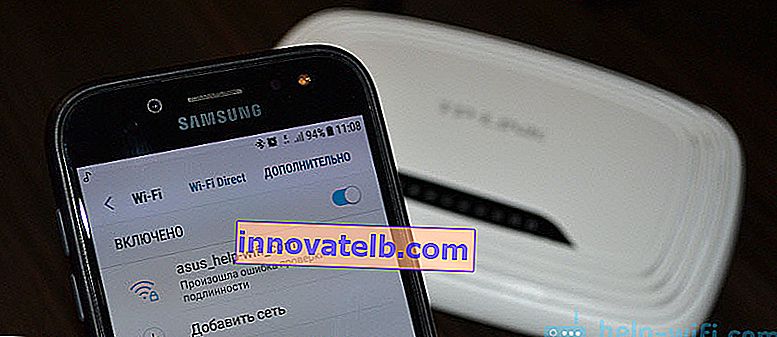
אבל לעתים קרובות הטלפון פשוט לא רוצה להתחבר ל- Wi-Fi. בעיות כאלה מתרחשות לא רק ברשתות ציבוריות פתוחות (כאשר, ככלל, הבעיה היא בצד הרשת עצמה), אלא גם ברשת Wi-Fi ביתית. בדרך כלל יש לי בעיות בחיבור לרשת מסוימת. ולפעמים הסמארטפון פשוט עובד עם הנתב, ואז מתנתק ממנו ולא מתחבר יותר. או מסרב להתחבר לאחר החלפת הנתב, כמה הגדרות, התקנת תוכניות וכו '.
אנו נבחן פתרונות לטלפוני אנדרואיד. אם יש לך iPhone, עיין במאמר iPhone או iPad אינם מתחברים ל- Wi-Fi ומה לעשות אם ה- iPhone (iPad) אינו רואה Wi-Fi.
מדוע אין חיבור Wi-Fi בטלפון שלי ומה עלי לעשות קודם?
הצעד הראשון הוא לזהות את הבעיה הספציפית במקרה שלך:
- הטלפון כלל לא מתחבר לרשת ה- Wi-Fi. כותב "שמור", מקבל תמיד כתובת IP, שגיאת אימות, שגיאת אימות, סיסמה שגויה, שגיאה בחיבור לרשת Wi-Fi וכו '.
- הטלפון מחובר לנתב ה- Wi-Fi, אך האינטרנט אינו פועל. בסמוך לרשת עצמה עשויה להיות הודעה "ייתכן שהאינטרנט אינו זמין", סימן קריאה, או שפשוט לא תהיה גישה לאינטרנט דרך דפדפן הסמארטפון או בתוכניות. שגיאה "אין חיבור לאינטרנט", או "בדוק חיבור רשת." במקרה זה, הטלפון מחובר ל- Wi-Fi.
- יש אפשרות נוספת כאשר הטלפון אינו רואה את רשת ה- Wi-Fi הרצויה . סיפרתי על הפיתרון לבעיה זו במאמר מדוע הטלפון אינו רואה את רשת ה- Wi-Fi של הנתב. לא נשקול זאת היום.
לא משנה איזו בעיה יש לך. אם אתה מתחבר לרשת הביתית שלך, או לרשת ציבורית, נסה את השלבים הבאים:
- השבת והפעל מחדש את ה- Wi-Fi בסמארטפון שלך. יתרה מכך, הפעל אותו מחדש.
- אתחל את הנתב שלך אם יש לך גישה אליו. פשוט נתק את החשמל למספר דקות וחבר אותו שוב.
- בדוק אם התקנים אחרים מחוברים והאינטרנט עובד עליהם. זה נכון במיוחד כאשר נוצרה בעיה בחיבור לנתב ה- Wi-Fi הביתי.
- אם אינך יכול לחבר את הטלפון שלך לרשת Wi-Fi ציבורית במטרו, בית קפה, חנות, סביר להניח שהסיבה היא בנקודת הגישה עצמה. אולי זה פשוט התקלקל, באופן זמני לא עובד או לא יכול לטפל במספר עצום של לקוחות. פשוט התחבר לרשת אחרת, או נסה שוב מאוחר יותר.
- זכרו, אז התחילו בעיות החיבור. אולי שינית כמה הגדרות של הנתב או הטלפון, חיברת התקנים חדשים, התקנת תוכניות או משהו כזה. זה יעזור לך למצוא את הסיבה ולפתור אותה במהירות.
כדי להקל עליך למצוא וליישם פיתרון, אז אחלק את המאמר לשני חלקים: בחלק הראשון אני אגיד לך מה לעשות אם הסמארטפון לא מתחבר ל- Wi-Fi (מופיעות שגיאות שונות, כתובות שמורות וכו '), ובחלק השני. - כיצד לפתור את הבעיה כאשר המכשיר הנייד מחובר לרשת אלחוטית, אך האינטרנט אינו פועל.
הטלפון החכם לא יתחבר ל- Wi-Fi ביתי / ציבורי (מופיעה שגיאה)
הרשו לי להבהיר: בחלק זה נשקול מקרים שבהם, כאשר מנסים להתחבר לרשת אלחוטית כלשהי, מכשיר האנדרואיד שלנו אינו מתחבר כלל (קורה שיש חיבור, אך האינטרנט אינו פועל, קראו על כך בחלק השני של מאמר זה).
טעויות גדולות:
- שגיאה שמורה (WPA2 או WPA).
- כותב "אימות נכשל", או "אימות נכשל".
- לוקח הרבה זמן להתחבר, או כותב כל הזמן "קבלת כתובת IP".
פתרונות בסיסיים בטלפון
פתרונות אלה עוזרים לרוב כאשר המכשיר התחבר בעבר לרשת האלחוטית הזו, אך לפתע הפסיק להתחבר.
אל תשכח להפעיל מחדש את המכשיר הנייד והנתב שלך תחילה!
1 הסר את רשת ה- Wi-Fi בטלפון שלך. פשוט עבור אל הגדרות ה- Wi-Fi, בחר את הרשת הרצויה, לחץ עליה והחזק אותה (או פשוט לחץ) ובחר "מחק רשת" או "שכח רשת".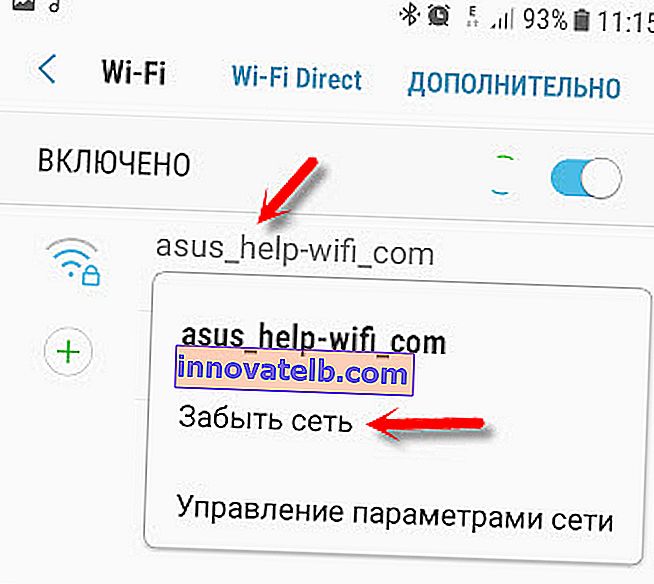
ואז בחר שוב את הרשת מהרשימה, הזן את הסיסמה ונסה להתחבר.
2 אני ממליץ לבצע איפוס מלא של הגדרות הרשת. באנדרואיד ניתן לעשות זאת בקטע "אפס". פריט "אפס את פרמטרי הרשת". בהתאם ליצרן הטלפון ולגרסת Android, הגדרות אלה עשויות להיות שונות במקצת.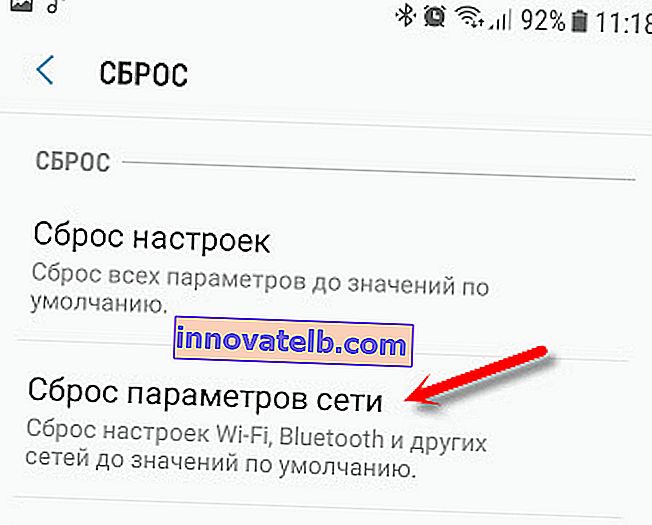
אז תצטרך להתחבר מחדש לרשת האלחוטית. אולי הכל יתחבר ויתחיל לעבוד.
שגיאה "שמור", "אימות", "אימות נכשל"
הודעות כאלה מופיעות לעיתים קרובות בגלל העובדה שאנחנו מזינים את סיסמת ה- Wi-Fi הלא נכונה .

לכן, קודם כל, וודא שאתה מזין את הסיסמה כהלכה. אתה יכול לנסות לחבר מכשיר אחר עם סיסמה זו. חפש (זכור) את הסיסמה בהגדרות הנתב, או מחשב שכבר מחובר לרשת זו. קרא עוד במאמר: כיצד לגלות את סיסמת ה- Wi-Fi שלך.
מחק את הרשת, או אפס את הרשת (כתבתי על זה לעיל).
על פי התצפיות שלי, כאשר הטלפון מחובר, ההודעה נשמרת, או שגיאת האימות נובעת מכך שהטלפון "לא אוהב" חלק מפרמטרי רשת ה- Wi-Fi שמוגדרים בנתב. אני צריך להיכנס למצב הפעלת הרשת (b / g / n / ac), סוג האבטחה, רוחב הערוץ והערוץ, האזור וכו '. אפילו היה מקרה שהסמארטפון לא התחבר עד ששינינו את שם רשת ה- Wi-Fi (SSID) ...
במקרה זה, אתה יכול לנסות לשנות כמה הגדרות בנתב שלך. כמובן, רק אם יש בעיות ברשת הביתית. איננו יכולים לשנות את הגדרות הרשת באותה מטרו.
כתבתי גם על בעיה זו במאמר: שגיאת אימות Wi-Fi בטלפון אנדרואיד, טאבלט.
אכתוב על הפתרונות שניתן ליישם על הנתב בהמשך המאמר.
השגת כתובת IP ... והטלפון לא יתחבר ל- Wi-Fi
אנו מזינים את הסיסמה בטלפון והחיבור ל- Wi-Fi תלוי בסטטוס "השגת כתובת IP ...". מצב שכיח? לרוב זה קורה משלוש סיבות:
- הגדרות IP אוטומטיות מושבתות בטלפון (יתכן וכתובות סטטיות).
- מנותק בנתב או מכבה את שרת DHCP. אך כברירת מחדל, שרת DHCP תמיד מופעל, ולעתים רחוקות מאוד הוא מושבת.
- הגבלות אחרות מנקודת הגישה. לדוגמה, המכשיר שלך חסום בהגדרות הנתב . אולי אחד מקרוביכם עשה זאת. או הבעלים של הרשת שאליה חיברת את הטלפון שלך.
פתרונות:
בסמארטפון, פתח את המאפיינים של רשת אלחוטית ספציפית ובדוק ש"הגדרות ה- IP "מוגדרות כ-" DHCP ". אם יש "סטטי", שנה ל- "DHCP".
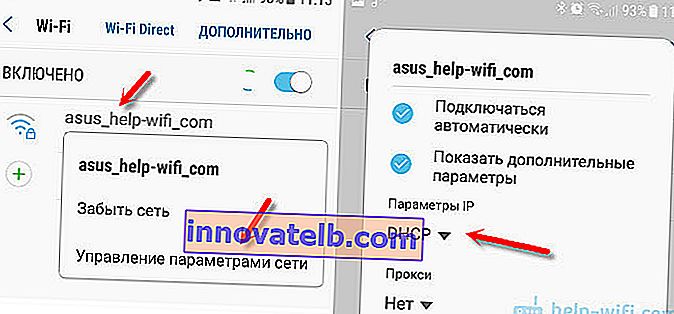
בדוק אם שרת DHCP עובד על הנתב. אבל סביר להניח שזה עובד, זו כמעט לא הסיבה. יתר על כן, אם התקנים אחרים מחוברים מבלי להזין כתובות IP סטטיות.
ובכן, אל תשכח שאתה (המכשיר שלך) יכול פשוט להיות מושבת (חסום) בהגדרות הנתב, המשדר רשת אלחוטית שאליה אינך יכול לחבר את הטלפון שלך.
הגדרת נתב לפתרון בעיית חיבור הטלפון החכם של Android?
באפשרותך להחיל פתרונות אלה רק אם יש לך גישה להגדרות הנתב. יהיה עליך לעבור לממשק האינטרנט של הנתב. אם יש לך קשיים, עיין במאמר כיצד להזין את הגדרות הנתב.
שם, מצא את הקטע עם הגדרות רשת ה- Wi-Fi (אלחוטי) ונסה לשנות את הפרמטרים הבאים:
- מצב הפעלת רשת אלחוטית (מצב) . אם יש מצב ספציפי, למשל, n (Onlу n, או Onlу g), אז שים "Auto". ולהיפך, אם מוצג "אוטומטי", נסה להגדיר למשל את מצב n. שמור את ההגדרות והפעל מחדש את הנתב.
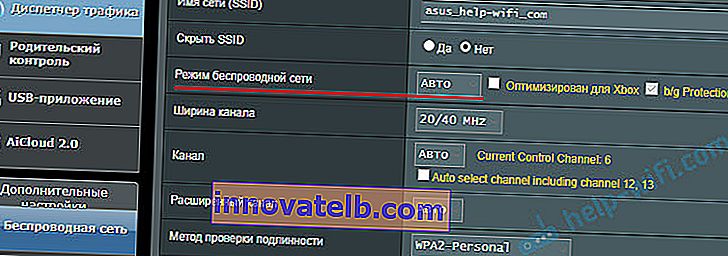 מידע נוסף במאמר: מצב הפעלת רשת Wi-Fi b / g / n / ac. מה זה ואיך לשנות את זה בהגדרות הנתב.
מידע נוסף במאמר: מצב הפעלת רשת Wi-Fi b / g / n / ac. מה זה ואיך לשנות את זה בהגדרות הנתב. - בהגדרות האבטחה (סיסמה), הגדר WPA2-PSK הגנה וסוג הצפנה AES. סיסמה (לפחות 8 תווים. כיצד לשנות את סוג האבטחה שכתבתי במאמר: סוג האבטחה והצפנה של רשת אלחוטית. באיזה לבחור?
- הגדר את האזור שבו אתה נמצא. עדיף להשאיר את ערוץ ה- Wi-Fi (ערוץ) במצב "אוטומטי", רוחב 20/40 מגה-הרץ. אתה יכול לנסות להגדיר את הרוחב ל- 40 מגה-הרץ. כניסוי.
- השם של רשת ה- Wi-Fi (SSID) לא אמור להכיל אותיות רוסיות.
זכור לשמור את ההגדרות והפעל מחדש את הנתב בכל פעם! זכור אילו פרמטרים והיכן אתה משנה.
הטלפון מחובר ל- Wi-Fi אך האינטרנט אינו פועל
נראה לי שהבעיה בהיעדר חיבור לאינטרנט עם חיבור פעיל ל- Wi-Fi מתרחשת בתדירות גבוהה בהרבה מאותן שגיאות חיבור שכתבתי עליהן לעיל.
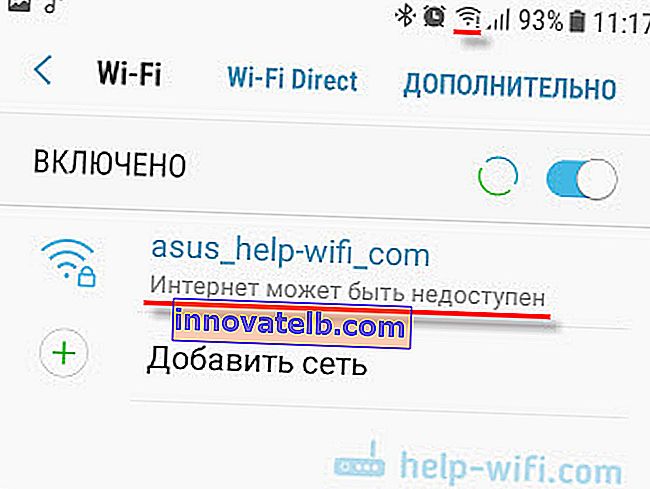
מנסיוני שלי, אני יכול לומר שזה קורה לעתים קרובות מאוד בגלל הגדרות אנדרואיד (זמן ותאריך, למשל), בעיות בכתובות DNS ובגלל כמה תוכניות (למשל, יישום Freedom). לפעמים רק יוטיוב וגוגל פליי (חנות האפליקציות) לא עובדים בטלפון. כותב שאין חיבור לאינטרנט. אבל ה- Wi-Fi מחובר.
אני לא יודע איך במכשירי אנדרואיד אחרים, אבל בטלפונים של סמסונג ליד רשת ה- Wi-Fi, ההודעה "ייתכן שאינטרנט זמין" מופיעה.
מה אתה צריך לגלות:
- האם האינטרנט עובד במכשירים אחרים כאשר הוא מחובר לרשת "בעיה" זו. אם זה עובד, אנו מחפשים את הסיבה בטלפון. אם זה לא עובד, הבעיה היא בצד הנתב (או הספק) ואתה צריך לפתור את זה. הנה המאמר שלי על מה לעשות אם הנתב לא מפיץ את האינטרנט באמצעות Wi-Fi עשוי להועיל.
- אתה יכול גם לנסות לחבר את הטלפון שלך שמתחבר ל- Wi-Fi אבל שהאינטרנט לא עובד עליו. כך שנוכל להבין גם בצד של מי הבעיה.
נראה שזה התגלה. אם הנתב אשם, אנו מחפשים ופותרים את הבעיה שבצידה. אם לא מדובר ברשת Wi-Fi במטרו, או בתחבורה / מוסד אחר (להגדרותיו אין לנו גישה). אם הסיבה היא בסמארטפון שלנו, אז נסתכל על פתרונות וקישורים למאמרים אחרים שאביא להלן.
זמן ותאריך
מי חשב שהטלפון אולי לא יתחבר ל- Wi-Fi בגלל הגדרות תאריך ושעה שגויות. אבל זה קורה!
עבור אל הגדרות Android ובדוק אם השעה והתאריך מוגדרים כהלכה.
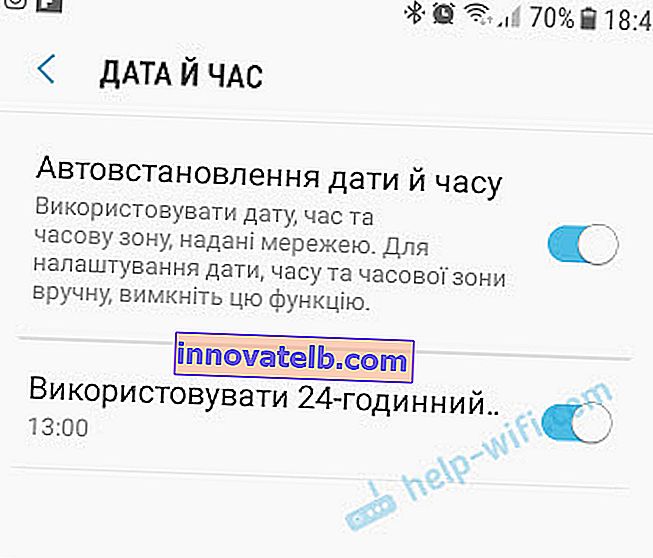
אתה יכול לנסות לכבות את ההגדרות האוטומטיות ולהגדיר הכל ידנית.
בעיית DNS
אני לא יכול לומר בוודאות מדוע זה קורה, אך לפעמים האינטרנט בטלפון מתחיל לעבוד רק לאחר שכתובות ה- DNS מגוגל רשומות במאפייני רשת ה- Wi-Fi.
לשם כך, פתח את המאפיינים של רשת ה- Wi-Fi אליה מחובר הסמארטפון (אך אין גישה לאינטרנט) והרשם DNS בפרמטרים הנוספים:
8.8.8.8
8.8.4.4
כך זה נראה בטלפון של סמסונג:
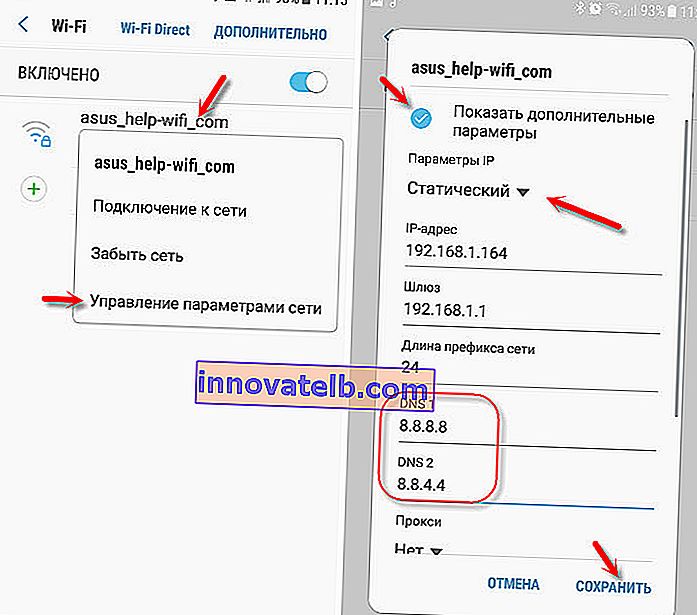
אחרי זה, האינטרנט צריך לעבוד. אתה יכול להשבית / להפעיל Wi-Fi, או להפעיל מחדש את הטלפון שלך.
שרת פרוקסי באנדרואיד
יש הגדרות proxy בהגדרות האלחוטיות בטלפון שלך. לכן, אם שרת ה- proxy מופעל, סביר להניח שחיבור האינטרנט לא יעבוד. עליך לפתוח את המאפיינים של רשת Wi-Fi ספציפית ולבדוק / להשבית את שרת ה- proxy.
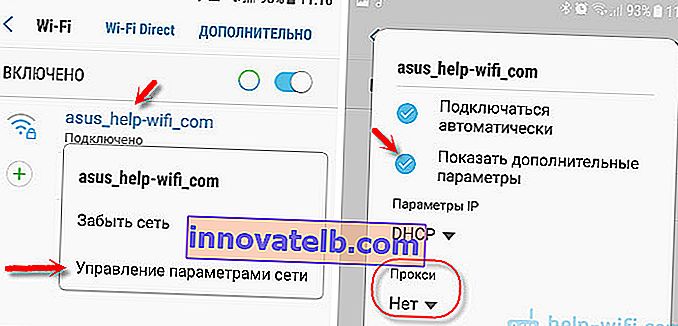
ודא שההגדרות מוגדרות כ- "Proxy" - "לא" (או מושבת).
Wi-Fi אינו פועל בגלל תוכניות
כבר שמעתי על תוכנית Freedom, שאיכשהו מבטלת גישה לאינטרנט דרך רשתות Wi-Fi. בכוונה, או בטעות, זה לא ברור. אבל במקרה זה, הטלפון מחובר לרשת ה- Wi-Fi הביתית, או אי שם במטרו, אך הוא לא טוען דבר. אני בטוח שיש הרבה תוכניות כאלה.
אם אתה מתמודד עם חופש, עליך לעבור להגדרות של תוכנית זו, לחץ על "עצור" שם ורק לאחר מכן מחק את היישום. אתה יכול גם להתקין אנטי-וירוס Dr.Web בטלפון שלך ולהריץ סריקת מערכת.
או אולי יש לך בעיות אלה באינטרנט מיד לאחר התקנת יישום אחר. נסה לזכור מה התקנת לאחרונה.
איפוס רשת או איפוס מלא של הגדרות הטלפון (אנדרואיד)
אם כל השאר נכשל, איפוס פרמטרי הרשת צריך להיעשות בכל מקרה. כיצד לעשות זאת, כתבתי למעלה במאמר זה. ניקוי הגדרות הרשת לא ישפיע על ההגדרות, התוכניות או הנתונים האישיים שלך בשום צורה שהיא. אתה רק צריך להזין סיסמאות מחדש לכל הרשתות האלחוטיות אליהן כבר התחברת.
ובכן, אם שום דבר לא עזר בכלל, כולל איפוס הרשת, סביר להניח שתצטרך לבצע איפוס מלא של הגדרות הטלפון.
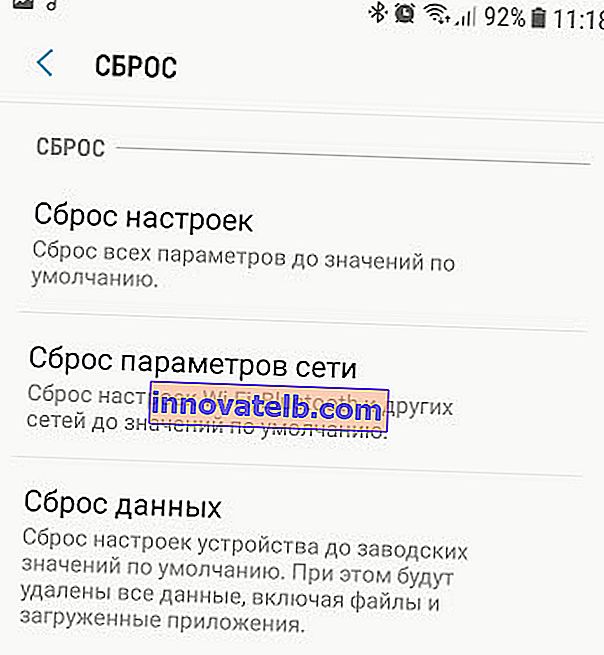
רק אם כבר וידאתם שהסיבה להיעדר חיבור לאינטרנט היא בסמארטפון שלכם ואף פתרונות לא הביאו תוצאות חיוביות.
אם כבר, אני בקשר בתגובות. אתה יכול לשאול שם שאלה, לספר על הבעיה שלך, או להשלים את המאמר במידע שימושי.
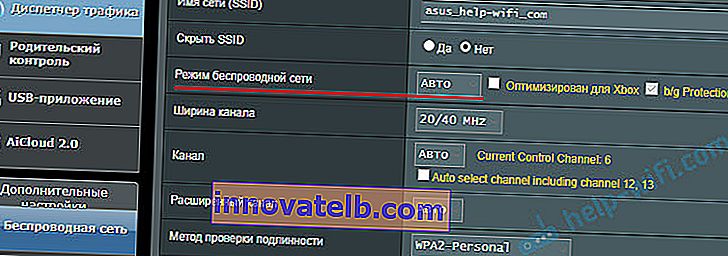 מידע נוסף במאמר: מצב הפעלת רשת Wi-Fi b / g / n / ac. מה זה ואיך לשנות את זה בהגדרות הנתב.
מידע נוסף במאמר: מצב הפעלת רשת Wi-Fi b / g / n / ac. מה זה ואיך לשנות את זה בהגדרות הנתב.